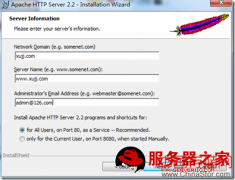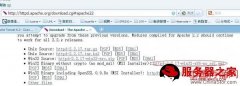这里分享一下Apache虚拟主机配置方法介绍,希望对于初学Apache服务器相关的朋友有帮助,更多Apache安装、配置、报错处理等资源请本站内搜索。
2、修改Apache的配置文件,我们首先看Apache的主配置文件/etc/apache2/apache2.conf,在这里我们可以看到有如下一行代码:
# Include the virtual host configurations:
Include /etc/apache2/sites-enabled/
这段代码的含义顾名思义,有关于Apache的虚拟主机配置文件在/etc/apache2/sites-enabled/这个目录下面,当我们查看该目录下的配置文件的时候,我们可以发现,里面的文件都是连接到/etc/apache2/sites-available下对应文件的连接文件,因此当我们需要创建一个虚拟主机时,需要在/etc/apache2/sites-available目录下穿件一个虚拟主机配置文件,并将之连接到/etc/apache2/sites-enabled/目录中,通常情况下,一个站点应对应一个虚拟主机配置文件。
3、我们可以打开000-default这个默认的主机配置文件,查看其格式,为了方便起见,我们编写一个简单的主机配置文件,将之命名为edubupt,其中站点名为www.edubupt.com,文件位置为/var/www/edubupt/,其主机IP为192.168.1.109,默认使用80端口
<VirtualHost *:80>
ServerName www.edubupt.com
ServerAdmin [email protected]
DocumentRoot /var/www/edubupt/
ErrorLog "/var/log/apache2/edubupt_errors.log"
CustomLog "/var/log/apache2/edubupt_accesses.log" common
</VirtualHost>
接下来我们使用 sudo a2ensite edubupt 将该文件连接到/etc/apache2/sites-enabled/目录中,然后再使用sudo /etc/init.d/apache2 restart,来重启服务器。
4、这样我们就编写好了一个虚拟主机配置文件,接下来我们修改hosts文件,Linux下的hosts文件位于/etc/hosts,windows下的hosts文件位于C:WindowsSystem32driversetchosts,将192.168.1.109 www.edubupt.com加入到hosts文件之中,并保存。
5、接下来我们在浏览器中输入www.edubupt.com就可以访问该网站。
PS:<VirtualHost *:80>表示这个站点可以是任何一个IP地址,当我们按照这种方式进行设置的时候,我们需要使用ifconfig命令来获取主机的IP地址,同时在修改远程访问主机的hosts文件时,使用改IP地址,如果服务器主机拥有固定IP地址,我们可以<VirtualHost 192.168.1.109:80>来进行设置
声明: 此文观点不代表本站立场;转载须要保留原文链接;版权疑问请联系我们。